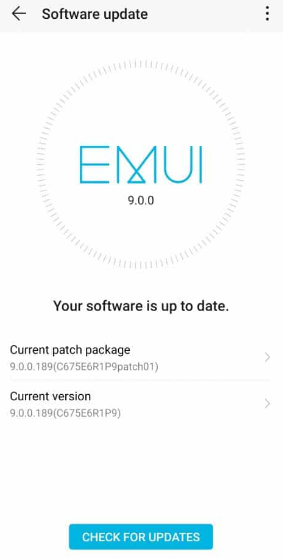IPhone 6 और पुराने मॉडल को फ़ैक्टरी रीसेट कैसे करें
यह ट्यूटोरियल बताता है कि Apple के पुनरारंभ को कैसे बाध्य किया जाए आई - फ़ोन 6s और पुराने मॉडल। और जरूरत पड़ने पर अपने डिवाइस के समस्या निवारण के लिए डिवाइस फर्मवेयर अपग्रेड (DFU) मोड को कैसे सक्रिय करें। इस लेख में, हम बात करने जा रहे हैं कि कैसे iPhone 6 और पुराने मॉडल को फ़ैक्टरी रीसेट करें। शुरू करते हैं!
एक हार्ड या फ़ैक्टरी रीसेट मूल रूप से आपके iPhone को रीबूट करता है, जो डिवाइस के फ्रीज़ होने पर उपयोगी होता है। त्रुटियों को फेंकना, या पूरी तरह से प्रतिक्रिया देना बंद कर दिया है। दूसरी ओर, DFU मोड एक iPhone को पुनर्स्थापित करता है यदि कोई रीसेट या मानक पुनर्प्राप्ति मोड आपके द्वारा अनुभव की जा रही समस्या का समाधान नहीं करता है।
DFU मोड डिवाइस को iTunes के साथ इंटरफ़ेस करने देता है, फ़र्मवेयर को अपडेट करता है, और अंतिम डाउनलोड किए गए संस्करण को स्वचालित रूप से इंस्टॉल किए बिना भी OS को पुनर्स्थापित करता है। बीटा खराब होने या जेलब्रेक खराब होने पर आईओएस के पुराने संस्करणों को स्थापित करने के लिए यह उपयोगी है।
कैसे फैक्टरी रीसेट iPhone 6s और पहले के मॉडल | फ़ैक्टरी रीसेट iPhone 6
- आईफोन के . को दबाकर रखें स्लीप/वेक बटन हैंडसेट के दाईं ओर।
- उसके साथ स्लीप/वेक बटन अभी भी दबा हुआ है। फिर दबाएं और दबाए रखें होम बटन हैंडसेट के मोर्चे पर।
- दोनों बटनों को तब तक दबाए रखें जब तक कि डिस्प्ले खाली न हो जाए जब तक कि यह Apple लोगो के साथ वापस न आ जाए।
IPhone 6s और पुराने मॉडल पर DFU मोड को कैसे सक्रिय करें | फ़ैक्टरी रीसेट iPhone 6
- अपने iPhone को बंद करें और लाइटनिंग से USB केबल का उपयोग करके इसे कंप्यूटर से कनेक्ट करें, और फिर सुनिश्चित करें कि iTunes चल रहा है।
- दबाएं और दबाए रखें स्लीप/वेक बटन हैंडसेट पर तीन सेकंड के लिए।
- उसके साथ स्लीप या वेक बटन अभी भी दबाए रखें, दबाकर रखें होम बटन , और फिर दोनों को 10 सेकंड तक रोक कर रखें। स्क्रीन भर खाली रहनी चाहिए। इसलिए यदि आप Apple लोगो को प्रदर्शित होते हुए देखते हैं, तो आपने बहुत लंबे समय तक बटन दबाए रखे हैं और प्रक्रिया को पुनः आरंभ करने की आवश्यकता होगी।
- मुक्त स्लीप या वेक बटन , लेकिन आपको पकड़े रहना होगा होम बटन लगभग 5 सेकंड के लिए। दोबारा, यदि आपका फोन प्लग इन आईट्यून्स स्क्रीन प्रदर्शित करता है। आप बहुत लंबे समय से रुके हुए हैं और पुनः आरंभ करने की आवश्यकता है।
- यदि आपने पिछले चरणों को सही ढंग से किया और आपके फ़ोन की स्क्रीन खाली रही। आपके कंप्यूटर पर यह कहते हुए एक डायलॉग प्रॉम्प्ट दिखाई देना चाहिए कि iTunes ने पुनर्प्राप्ति मोड में एक iPhone का पता लगाया है। आईट्यून्स के साथ उपयोग करने से पहले आपको इस आईफोन को पुनर्स्थापित करना होगा।
इस तरह हम iPhone 6 को फ़ैक्टरी रीसेट करते हैं। आइट्यून्स की iPhone डिवाइस स्क्रीन को फोन को iPhone रिकवरी मोड में होना चाहिए, संदेश के साथ: यदि आप अपने iPhone के साथ समस्याओं का सामना कर रहे हैं। आप पुनर्स्थापना iPhone पर क्लिक करके इसकी मूल सेटिंग्स को पुनर्स्थापित भी कर सकते हैं।
यदि आप DFU मोड से बाहर निकलना चाहते हैं, तो बस दोनों को होल्ड करें होम बटन और यह स्लीप या वेक बटन जब तक आपके iPhone की स्क्रीन पर Apple लोगो प्रदर्शित न हो जाए।
निष्कर्ष
ठीक है, वह सब लोग थे! मुझे उम्मीद है कि आप लोगों को यह फ़ैक्टरी रीसेट iPhone 6 लेख पसंद आया होगा और यह आपके लिए मददगार साबित होगा। उस पर हमें अपनी प्रतिक्रिया दें। इसके अलावा अगर आप लोगों के पास इस लेख से संबंधित और प्रश्न हैं। तो हमें नीचे कमेंट सेक्शन में बताएं। हम आप तक वापस आ रहे हैं जल्द ही।
आपका दिन शानदार गुजरे!
यह भी देखें: आईपैड प्रो 12.9 2020 के फीचर्स और स्पेसिफिकेशंस